
برنامه هک واتساپ + معرفی 5 برنامه + 5 سوال مهم کاربران درباره برنامه هک واتساپ 🔴
جولای 1, 2023امنیت اینستاگرام + نکات مهم امنیتی در مورد اینستاگرام که حتما باید بدانید!🟢
جولای 7, 2023حذف بدافزار از گوشی + معرفی 8 روش حذف و ایمن کردن + نشانه ها + سوالات متداول🟢
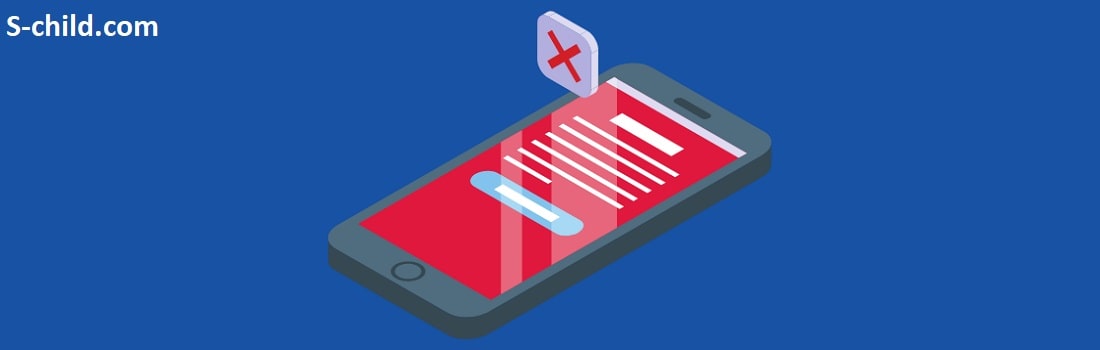
حذف بدافزار از گوشی در صورتی که انجام نشود می تواند همه اطلاعات شما را نقض کند!. حالا این نقض اطلاعات به چه معناست؟. یعنی همه عکس ها، فایل ها و ویدیو هایی که دارید به دست افراد ناشناس خواهد افتاد. همچنین ممکن است هک اینستاگرام یا دیگر اکانت های شما نیز انجام شود . علاوه بر این حساب های بانکی شما هم به خطر خواهند افتاد.
بسیاری از افراد حتی نمی دانند که بدافزار هایی در گوشی آن ها وجود دارد. اما باید بگویم که در گوشی های هوشمند 50 درصد از افراد این بدافزار ها وجود دارد . در این مقاله در مورد حذف بدافزار از گوشی و تشخیص وجود آن صحبت خواهیم کرد.
همچنین پیشنهاد می کنم مقاله ی مربوط به از بین بردن هک گوشی را نیز مطالعه نمایید.
آنچه در این مقاله خواهید خواند :
حذف بدافزار از گوشی
ما این روزها تقریباً برای همه چیز از تلفن های هوشمند خود استفاده می کنیم: کار، خرید، بانکداری، رزرو، و البته ارتباط با دوستان و خانواده. با این همه فعالیت که از آنها می گذرد، آیا می توانید تصور کنید که این دستگاه ها چقدر اطلاعات دارند؟. آنها گنجینه ای از داده های حساس هستند. که اگر به دست افراد نادرستی بیفتند می توانند شما را در معرض خطر قرار دهند. بنابراین با در نظر گرفتن این موضوع، وقت آن رسیده است که یاد بگیرید چگونه از بدافزار در اندروید جلوگیری کنید.
نکته حرفه ای: یک راه حل همه جانبه امنیت سایبری برای تلفن شما می تواند استفاده از یک برنامه ی ضد هک قوی باشد که باعث حذف هرگونه بدافزار و یا کدهای مخرب از گوشی شما می شود. همچنین می تواند باعث صرفه جویی در وقت و نگرانی شما شود.
علائم وجود بدافزار در اندروید
اگر احساس می کنید چیزی درست نیست، علائم ویروس اندروید زیر به شما کمک می کند:
- تلفن شما بیش از حد گرم می شود.
- باتری سریعتر از حد معمول تخلیه می شود.
- تبلیغات پاپ آپ اغلب ظاهر می شوند.
- با تبلیغات غیرمعمولی مواجه می شوید که گاهی اوقات “بیش از حد شخصی” هستند.
- عملکرد تلفن بسیار کند است.
- باز شدن برنامه ها خیلی طول می کشد، اصلاً باز نمی شوند یا خراب می شوند.
- برنامه هایی را پیدا می کنید که دانلود آنها را به خاطر نمی آورید.
- قبض های تلفن گران قیمت دریافت می کنید.
- افزایش غیرقابل توضیحی در مصرف داده مشاهده می کنید.
بیشتر مراقب موارد زیر باشید:
- دستگاه شما روت شده است
- سیستم عامل Android شما دریافت به روز رسانی را متوقف کرده است
- سیستم عامل اندروید شما با وجود سازگاری به آخرین نسخه به روز نمی شود
نحوه بررسی بدافزار در اندروید
فراتر از توجه به علائم، باید یاد بگیرید که چگونه بدافزار را در اندروید پیدا کنید.
این مراحل ساده را دنبال کنید:
- به برنامه فروشگاه Google Play بروید.
- دکمه منو را باز کنید. می توانید این کار را با ضربه زدن بر روی نماد سه خطی که در گوشه سمت چپ بالای صفحه نمایش خود قرار دارد انجام دهید.
- Play Protect را انتخاب کنید.
- روی Scan ضربه بزنید. دستگاه شما شروع به بررسی بدافزار Android می کند.
- اگر دستگاه شما برنامه های مضر را کشف کند، گزینه ای برای حذف ارائه می دهد.
دستگاه اندروید خود را فقط به صورت دستی اسکن نکنید. می توانید با تنظیم اسکن خودکار برای تلفن خود محافظت بیشتری از خود داشته باشید تا اطمینان حاصل کنید که هر زمان بدافزار به سیستم حمله کند به شما هشدار داده می شود. برای انجام این کار، به سادگی روی نماد چرخ دنده واقع در گوشه سمت راست بالای پنجره Play Protect ضربه بزنید. مطمئن شوید که هر دو لغزنده روشن یا سبز هستند.
چگونه حذف بدافزار از گوشی را انجام دهیم؟
راه اندازی مجدد در Safe mode
تمام برنامه های مشکوک را حذف نصب کنید
از شر تبلیغات پاپ آپ و تغییر مسیرها از مرورگر خود خلاص شوید
دانلودهای خود را پاک کنید
یک اپلیکیشن ضد بدافزار موبایلی نصب کنید
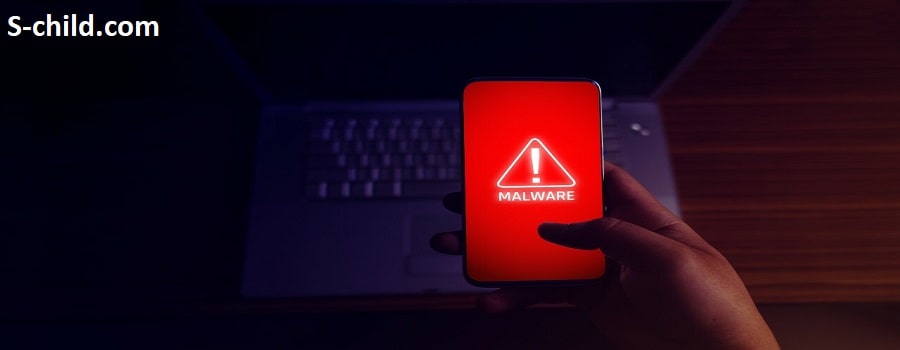
در صورتی که حذف بدافزار از گوشی انجام نشود شما به راحتی هک می شوید
راه اندازی مجدد در حالت ایمن
حالت ایمن به شما این امکان را می دهد که برنامه ها و سرویس های شخص ثالث را غیرفعال کنید و به شما فرصتی می دهد تا بدافزار را نیز غیرفعال کنید.
به یاد داشته باشید، اگر از لانچرهای سفارشی استفاده می کنید، گوشی شما در حالت ایمن متفاوت به نظر می رسد. نگران نباشید – نمادهای صفحه اصلی شما پس از راه اندازی مجدد باز می گردند. تنها چیزی که تحت تأثیر قرار میگیرد، ویجتهای صفحه اصلی خواهند بود – آنها حذف خواهند شد. بنابراین، قبل از رفتن به حالت ایمن، توصیه می کنیم از صفحه اصلی خود یک اسکرین شات بگیرید تا بتوانید به سرعت ویجت ها را پس از بوت شدن به حالت عادی بازیابی کنید.
مراحل ورود به حالت ایمن میتواند برای مدلهای مختلف دستگاه متفاوت باشد، اما متداولترین آنها عبارتند از:
دکمه روشن/خاموش را فشار داده و نگه دارید تا گزینه Power off را ببینید
روی دکمه روشن/خاموش ضربه بزنید و نگه دارید تا زمانی که فرمان Reboot to safe mode را مشاهده کنید
روی OK ضربه بزنید، سپس منتظر بمانید تا دستگاه شما راه اندازی مجدد شود
هنگامی که تلفن شما بوت می شود، واترمارک Safe Mode را در پایین مشاهده خواهید کرد. این نشان می دهد که شما با موفقیت در حالت ایمن بوت شده اید
با ضربه زدن روی نماد چرخ دنده از لیست برنامه ها، تنظیمات را در دستگاه خود باز کنید
روی برنامهها و اعلانها یا تنظیمی با نام مشابه که برنامهها را مدیریت میکند، ضربه بزنید
لیست برنامه ها را به دقت بررسی کنید و هر چیزی مشکوک را حذف کنید: روی نام برنامه ضربه بزنید و Uninstall را انتخاب کنید
اگر به یک برنامه مشکوک ناشناخته برخورد کردید که نمی توانید آن را حذف کنید، به احتمال زیاد این مزاحمی است که به دنبال آن هستید. ابتدا با زدن گزینه Disable اپلیکیشن را غیرفعال کنید
به صفحه اصلی تنظیمات برگردید و به دنبال عملکردی بگردید که اجازه مدیریت برنامه های شما را می دهد. معمولاً به آن برنامههای مدیریت دستگاه میگویند
مزاحم را در لیست پیدا کنید و کلید کنار آن را خاموش کنید. ضامن اکنون باید خاکستری شود
پس از آن، به لیست برنامه ها برگردید، بدافزار احتمالی را انتخاب کنید و روی Uninstall ضربه بزنید
دکمه پاور را دوباره فشار دهید و نگه دارید. سپس Reboot را انتخاب کنید تا به حالت عادی برگردید.
اگر این مراحل برای دستگاه شما جواب نداد، با راهنمای سازنده مشورت کنید.
تمام برنامه های مشکوک را حذف نصب کنید
اگر چندین علامت را که ذکر کردیم متوجه شده اید، اما تلفن شما هنوز کار می کند، به فهرست برنامه های خود نگاهی دقیق بیندازید. بدافزار ممکن است در آنجا پنهان شده باشد.
برنامههایی که اخیراً نصب شدهاند را بررسی کنید. اگر در مورد امنیت برنامه مطمئن نیستید، تحقیقات اولیه را انجام دهید: به دنبال نظرات در فروشگاه Google Play باشید یا فقط نام برنامه را در گوگل جستجو کنید. معمولاً این باید برای تعیین قابل اعتماد بودن برنامه کافی باشد و بررسی کنید که آیا سایر کاربران مشکلی داشته اند یا خیر.
برنامه هایی را که استفاده نمی کنید حذف کنید. فقط برنامه های مورد نیاز خود را نگه دارید. اگر سند خوان وجود دارد
یا یک اسکنر صورت که مدتی پیش نصب کرده اید و فقط یک بار استفاده کرده اید، سپس آن را حذف کنید.
برنامه هایی را که به یاد ندارید نصب کرده اید را حذف نصب کنید. اینها محتمل ترین مظنونین در ایجاد خرابی در دستگاه اندروید شما هستند. به عشق همه چیزهای دیجیتال، لطفاً آنها را حذف کنید.
از شر تبلیغات پاپ آپ و تغییر مسیرها از مرورگر خود خلاص شوید
اگر دستگاه شما مدام به وبسایتهای ناخواسته هدایت میشود یا تبلیغات پاپآپ همچنان نشان داده میشوند، باید مرورگر تلفن همراه خود را به تنظیمات پیشفرض خود بازنشانی کنید. این اقدامی است که فقط در صورتی باید انجام دهید که تمام مراحل دیگر برای حل مشکل شکست خورده باشند. برخلاف رایانههای ویندوز و مک، اندروید هیچ گونه قابلیت بازیابی تنظیمات در مرورگرهای خود ندارد.
برای بازنشانی تنظیمات مرورگر در اندروید، باید داده های برنامه را پاک کنید. به این ترتیب، میتوانید تمام کشها، تنظیمات سایت و کوکیهای ذخیرهشده را حذف کنید.
برای بازگرداندن مرورگر کروم خود به تنظیمات کارخانه:
منوی تنظیمات را با ضربه زدن بر روی نماد چرخ دنده باز کنید
برنامه را انتخاب کنید. این همه برنامه های نصب شده را نشان می دهد
به دنبال برنامه Chrome بگردید و روی آن ضربه بزنید
فضای ذخیرهسازی را از منوی اطلاعات برنامه Chrome انتخاب کنید
در زیر تنظیمات ذخیره سازی، Manage storage را انتخاب کنید
اکنون می توانید روی Clear all data ضربه بزنید. با این کار حسابها، نشانکها و سایر دادههای Chrome حذف میشوند
یک پاپ آپ از شما می خواهد که فرآیند بازیابی را تأیید کنید. سپس روی OK ضربه بزنید
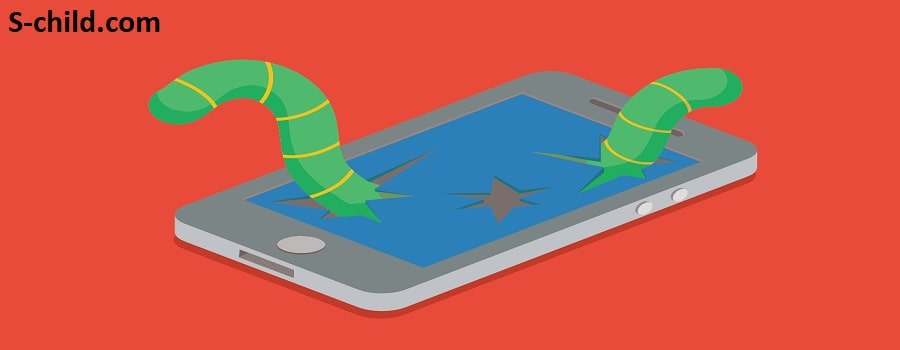
دانلود های مختلفی که انجام می دهید ممکن است بدافزار باشند
دانلودهای خود را پاک کنید
برخلاف iOS، سیستم عامل اندروید به شما اجازه می دهد تا فایل های مختلفی را از اینترنت دانلود کنید. این یک ویژگی مفید است، اما خطراتی را نیز برای دستگاه شما به همراه دارد: عمدتاً، می توانید به طور تصادفی بدافزار را دانلود کنید. مهم است که پوشه بارگیری های خود را مرتب نگه دارید و از فایل های مشکوک یا غیر ضروری دور نگه دارید.
اگر دستگاه اندرویدی شما پاسخ نمیدهد، ثابت میکند یا به شما اجازه نمیدهد چیزی را باز کنید، باید به مراحل پیشرفتهتری متوسل شوید.یک اپلیکیشن ضد بدافزار موبایلی نصب کنید
با توجه به اینکه مجرمان سایبری همیشه به دنبال راههای جدید برای نفوذ به حریم خصوصی و سرقت دادههای ما هستند، بهترین تلاشهای امنیتی شما اغلب هرگز کافی نخواهد بود.
یادگیری نحوه متوقف کردن بدافزار در تلفن اندرویدی با آگاهی و اقدامات پیشگیرانه شروع می شود.
بنابراین، برای محافظت از دستگاه خود در برابر خطرات آینده:
روی امنیت موبایل با کیفیت سرمایه گذاری کنید
سیستم عامل و نرم افزار را به روز نگه دارید
از کلیک بر روی لینک های ناآشنا در ایمیل ها و متن ها خودداری کنید
رمزهای عبور قوی انتخاب کنید یا از یک مدیریت رمز عبور استفاده کنید
از اتصالات Wi-Fi ناامن دوری کنید. اگر نیاز به اتصال به یک هات اسپات عمومی دارید، از VPN استفاده کنید
برنامهها را فقط از منابع مطمئن مانند فروشگاه Google Play نصب کنید
زمانی را برای خواندن چاپ دقیق و مجوزهای برنامه اختصاص دهید تا از دسترسی هایی که به توسعه دهندگان برنامه ارائه می دهید آگاه بمانید
نرم افزار های حذف بدافزار از گوشی های هوشمند
بهترین ابزارهای مختلفی برای دستگاه های تلفن همراه شما وجود دارد که برخی از آنها در زیر ذکر شده است:
شماره 1) نورتون 360
Norton 360 یک برنامه پیشرفته ضد بدافزار و حذف بدافزار از گوشی است. که اسکن سیستمی امن را در اختیار کاربران خود قرار می دهد و سیستم را در برابر برنامه های مخرب ایمن می کند. نورتون شهرت زیادی در بین کاربران خود به دست آورده است و با خدمات درجه یک خود که شامل ویژگی هایی مانند امنیت وب، مشاور امنیت دستگاه و بسیاری موارد دیگر است، در حال گسترش است.
امکانات:
مشاور اپلیکیشن
امنیت وب
امنیت وای فای
امنیت دستگاه
شماره 2) کلاریو
Clario یکی از مناسب ترین اپلیکیشن های موجود در بازار برای حذف بدافزار از گوشی است. اعتماد و ایمان بسیار زیادی در بین کاربران خود به دست آورده است و بنابراین یکی از پرکاربردترین برنامه ها باقی مانده است.
Clario امکانات مختلفی را برای کاربران فراهم می کند که از VPN (شبکه خصوصی مجازی)، خدمات AdBlock، محافظت از وب و بسیاری موارد دیگر را شامل می شود. چنین ویژگی هایی به کاربران کمک می کند تا دستگاه های خود را ایمن نگه دارند.
امکانات:
VPN
Adblock
حفاظت از بدافزار
امنیت وب
شماره 3) بیت دیفندر
Bitdefender یکی از مقرون به صرفه ترین برنامه های موجود است. این اپلیکیشن به دلیل قیمت مقرون به صرفه و خدمات با کیفیت در بین کاربرانش محبوبیت زیادی دارد. Bitdefender دارای یک الگوریتم پیچیده پیشرفته است که کار آن را بسیار ایمن و کارآمد می کند.
امکانات:
حفاظت از بدافزار
امنیت وب
ضد سرقت
اسکن بدافزار
شماره 4) Malwarebytes
Malwarebytes یک انتخاب عالی برای محافظت از چندین دستگاه باقی می ماند زیرا ایمنی را به چندین دستگاه ارائه می دهد و همچنین امنیت بالایی را فراهم می کند. Malwarebytes امنیت دستگاه کاربر را در برابر تهدیدات مختلف مانند Ransomware فراهم می کند و تمام این برنامه ها را که برای آسیب رساندن به دستگاه طراحی شده اند، از بین می برد. همچنین، شما را ایمن نگه می دارد و از تهدیدات بلادرنگ جلوگیری می کند.
امکانات:
باج افزار را خرد می کند
بدافزار را حذف می کند
از تهدیدات بلادرنگ جلوگیری می کند
شماره 5) AVG
AVG با خدمات پیشرفته و ایمن به کاربران خود خدمات ارائه می دهد که به اشتراک گذاری داده ها را ساده کرده است. همچنان یکی از پرکاربردترین برنامه های ضد بدافزار است. به عنوان انتخاب نهایی شما برای حذف بدافزار از گوشی شناخته خواهد شد.
AVG به شدت در برابر تهدیدات مرتبط با شبکه، که اغلب شامل حملات فیشینگ، حملات باج افزار، یا برخی از حفره های موجود در سیستم امنیتی است، عمل می کند. برای ایمن نگه داشتن دستگاه با الگوریتم های پیشرفته کار می کند.
امکانات:
حفاظت از فیشینگ
حفاظت از باج افزار
امنیت اینترنت و VPN
یک نکته مهم:
دسترسی Administrator را حذف کنید
هنگامی که هر برنامه ای را در تلفن همراه خود دانلود می کنید و آن برنامه را نصب می کنید، متوجه می شوید که برنامه چندین مجوز مانند اجازه دسترسی به مخاطبین به برنامه، اجازه دسترسی به دوربین و بسیاری موارد دیگر را می خواهد.
همیشه باید مطمئن شوید که برنامه ای را با کنترل دسترسی و مجوز استفاده از منابع دستگاه خود ارائه نمی دهید. شما باید تنظیمات را باز کنید و سپس مجوزهای هر برنامه مشکوکی را غیرفعال کنید و برنامه ریزی کنید تا برخی از علائم بسیار اساسی را حفظ کنید و سیستم خود را ایمن نگه دارید.
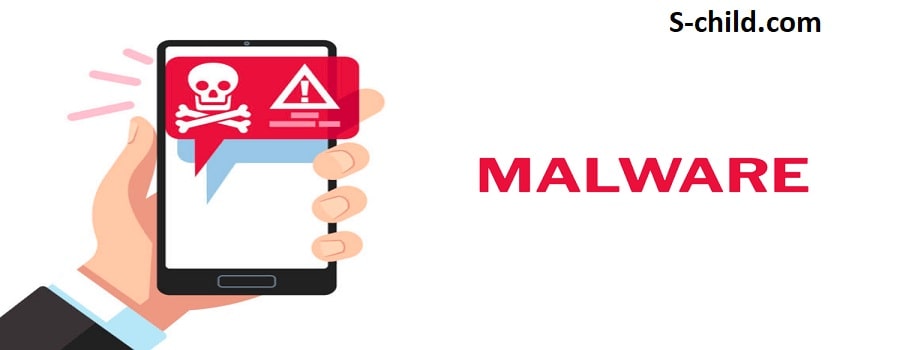
مراقب دسترسی هایی که می دهید باشید!
روش نهایی برای حذف بدافزار از گوشی
اگر تلفن همراه شما به برنامه های بدافزار آلوده شده است و از اطلاعات مهم خود نسخه پشتیبان تهیه می کنید، بهترین گزینه برای تنظیم مجدد تلفن همراه است. شما به سادگی می توانید تمام داده های تلفن خود را پاک کنید و مانند جدید شروع می شود.
دکمه پاور و دکمه افزایش صدا را با هم به مدت 4 تا 5 ثانیه فشار دهید تا گوشی شما خاموش شود.
حالا دکمه پاور را با دکمه ولوم پایین به مدت 4 تا 5 ثانیه فشار دهید تا گوشی شما یک صفحه سفید با گزینه زبان نمایش دهد. زبان را انتخاب کنید.
اکنون گزینه های مختلفی روی صفحه نمایش داده می شود. بر روی “Wipe Data” کلیک کنید.
سوالات متداول
س 1) چگونه تلفن خود را برای بدافزار بررسی کنم؟
پاسخ: بهترین راه برای بررسی گوشی خود استفاده از نرم افزار ضد بدافزار است زیرا به شما امکان می دهد بدافزار را در دستگاه خود پیدا کرده و آن را تعمیر کنید.
س 2) چگونه از شر بدافزار خلاص شوم؟
پاسخ: راه های مختلفی وجود دارد که در زیر به برخی از آنها اشاره می شود:
استفاده از ضد بدافزار
حذف برنامه های مشکوک
ریست فکتوری گوشی
س 3) آیا می توانم بگویم تلفن من تحت نظارت است یا خیر؟
پاسخ: علائم مختلفی می تواند به شما کمک کند متوجه شوید که آیا تلفن شما تحت نظارت است یا خیر، و برخی از آنها در زیر مورد بحث قرار می گیرند:
داغ شدن بیش از حد گوشی حتی زمانی که از آن استفاده نمی کنید.
خراب شدن برنامه ها
تاخیر دستگاه
تخلیه باتری.
س 4) آیا تنظیم مجدد کارخانه ویروس را حذف می کند؟
پاسخ: بازنشانی کارخانه تمام اطلاعات دستگاه را پاک می کند و همچنین تمام برنامه های مخرب دستگاه را حذف می کند.
سوال شماره 5) چه چیزی باعث بدافزار در اندروید می شود؟
پاسخ: بدافزار میتواند از طریق برنامههای ناامن که توسط کاربران از منابع شخص ثالث بر روی تلفنهایشان نصب میشوند، نفوذ کند.
س 6) آیا تلفن من بدافزار دارد؟
پاسخ: علائم بسیار اساسی وجود دارد که در زیر ذکر شده است:
داغ شدن بیش از حد دستگاه شما
تبلیغات بیش از حد در هنگام استفاده
تخلیه سریع باتری
تاخیر یا کندی کار
س 7) چگونه می توانم بگویم که تلفن من شنود می شود؟
پاسخ: در حالی که شما در حال مکالمه با شخصی هستید و صداهای استاتیکی با صدای بالا می شنوید، این احتمال وجود دارد که شنود صدای شما انجام می شود.
نتیجه
برنامه های مخرب به تهدیدی جدی برای حریم خصوصی و اطلاعات کاربران تبدیل شده اند. و بنابراین، ما باید سعی کنیم از نفوذ بدافزار به دستگاه هایمان جلوگیری کنیم تا آنها را ایمن و ایمن نگه داریم. نکات و روشهای مختلفی وجود دارد که میتواند از نفوذ بدافزار جلوگیری کند که در زیر به برخی از آنها اشاره میشود.
یک آنتی ویروس/ضد بدافزار قابل اعتماد و قابل اعتماد برای دستگاه خود بخرید.
گوشی های خود را به روز نگه دارید.
پیوندهای ناامن را باز نکنید و از وب سایت های ناامن بازدید نکنید.
از رمزهای عبور قوی استفاده کنید و رمزهای عبور خود را در مرورگرها ذخیره نکنید.
به شبکه عمومی وصل نشوید.
برای دسترسی به مرورگر از VPN استفاده کنید.
از منابع معتبر دانلود کنید
قبل از ارائه مجوز به برنامه ها، به دقت مطالعه کنید.
به طور مرتب گوشی را برای بدافزار اسکن کنید.
